家族以外のユーザーアカウントを追加する方法 ( Microsoftアカウント ) ( Windows 8.1 )
| 対象 OS | Windows 8.1 |
|---|
- カテゴリー :
-
- トップカテゴリー > 症状から選ぶ > 設定・操作の手順
- トップカテゴリー > 製品から選ぶ > デスクトップパソコン
- トップカテゴリー > 製品から選ぶ > ノートパソコン
- トップカテゴリー > 製品から選ぶ > タブレット(Windows)
- トップカテゴリー > 製品から選ぶ > 小型パソコン(スティック・NUC)
回答
はじめに
この FAQ について
この FAQ では、家族以外のユーザーアカウントを追加する方法を説明します。
この作業は複数の方法があります。
この作業は複数の方法があります。
この FAQ は、Windows 8.1 Update で作成しています。
Windows 8 や Windows 8.1 ( Update 未適用 ) のバージョンでは、表示される手順や画面が異なることがございます。
バージョンの確認手順は、下記の FAQ を参照ください。
Windows 8 や Windows 8.1 ( Update 未適用 ) のバージョンでは、表示される手順や画面が異なることがございます。
バージョンの確認手順は、下記の FAQ を参照ください。
事前確認
- 本操作を行うには、管理者アカウントでサインインする必要があります。
- インターネットに接続できる環境で操作してください。
操作手順
Microsoft アカウントを追加する手順
- [ スタート ] をクリックします。
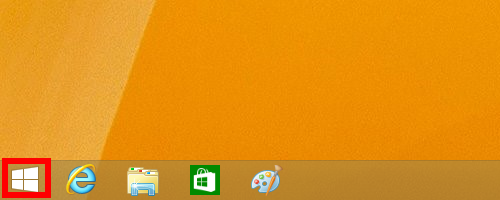
- 「 スタート 」 画面が表示されます。
[ 設定 ] をクリックします。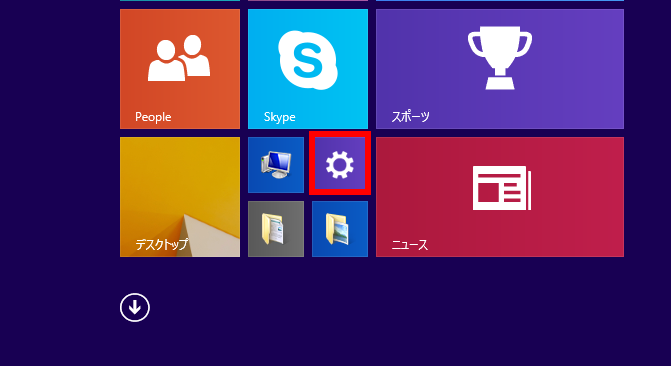
- 「 PC 設定 」 の項目が表示されます。
[ アカウント ] をクリックします。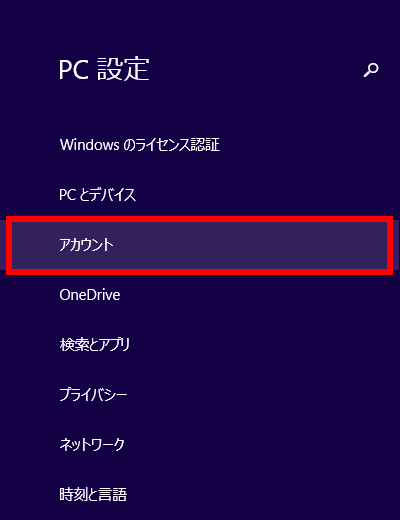
- 「 アカウント 」 が表示されます。
[ その他のアカウント ] をクリックします。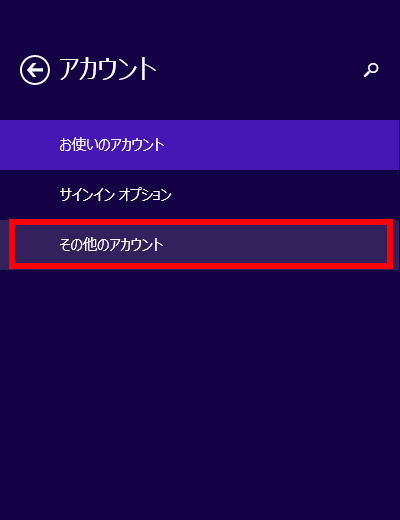
- 「 他のアカウントの管理 」 が表示されたら、 [ アカウントを追加する ] をクリックします。
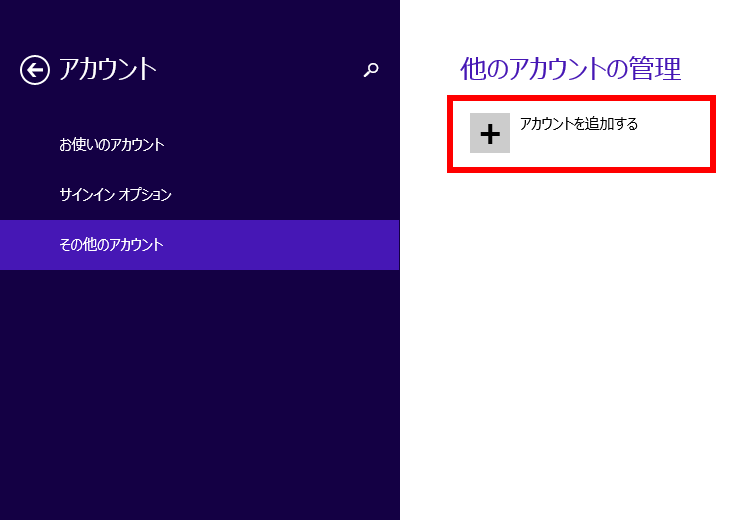
- 「 このユーザーのサインイン方法 」 が表示されます。
[ Microsoft アカウント ] の設定を行います。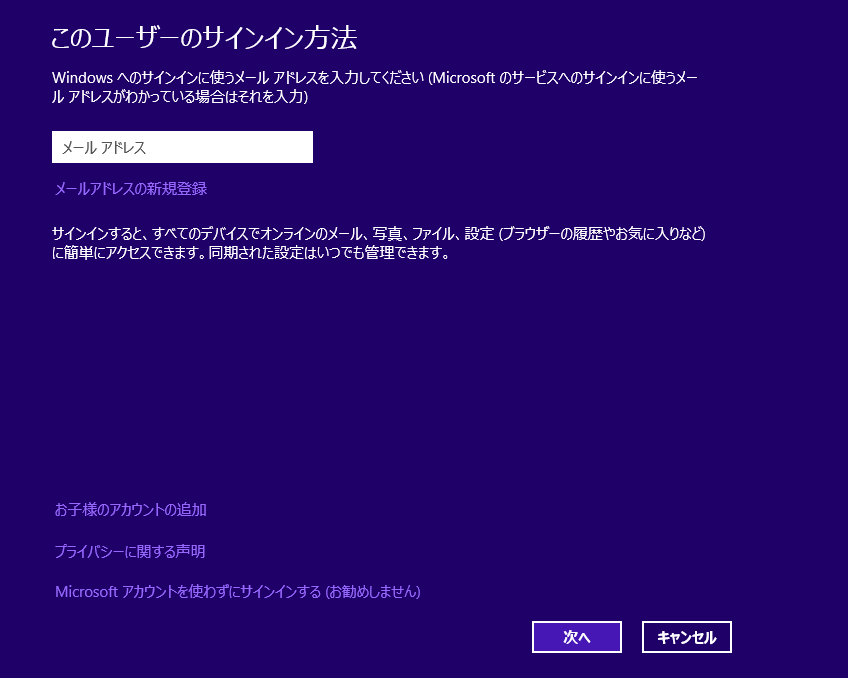
- Microsoft アカウントをお持ちの場合
-
- 「 メールアドレスボックス 」 に [ Microsoft アカウントで使用しているメールアドレス ]
を入力し、 [ 次へ ] をクリックします。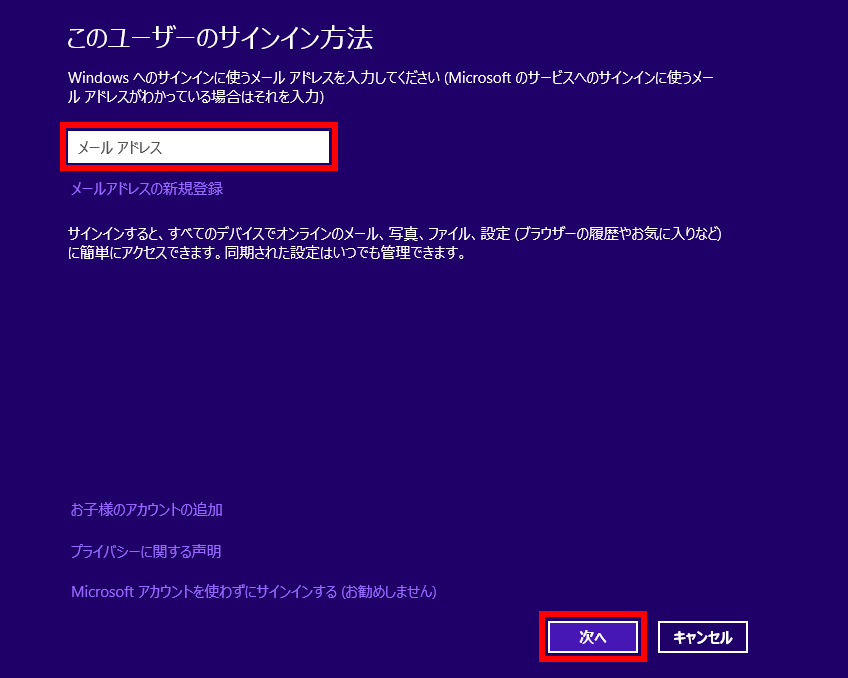
- 「 ユーザーの追加 」 が表示されます。
[ 完了 ] ボタンをクリックします。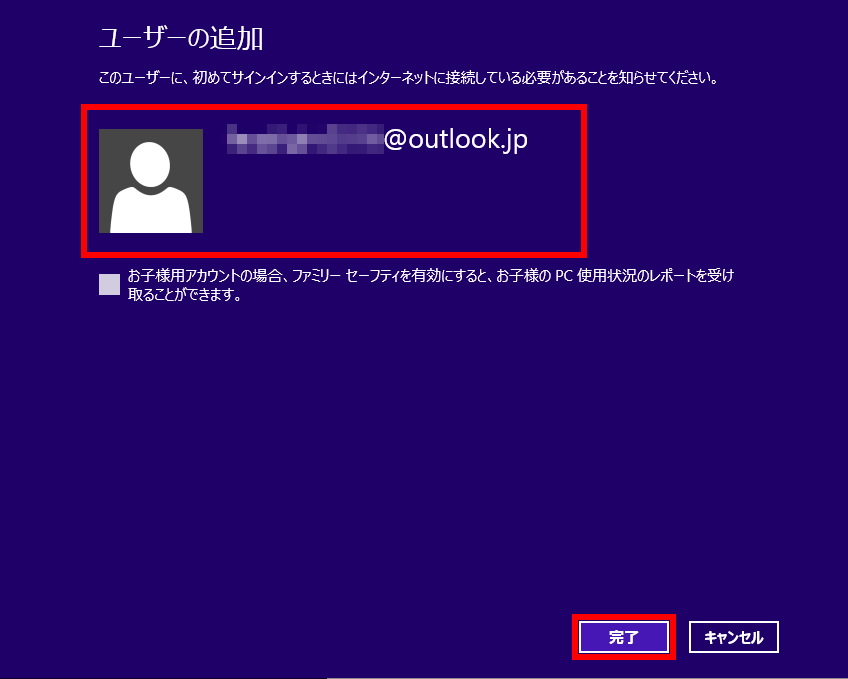
- 「 その他のアカウント 」 画面に戻ります。
「 他のアカウントの管理 」 に、 「 追加したアカウント 」 があることを確認します。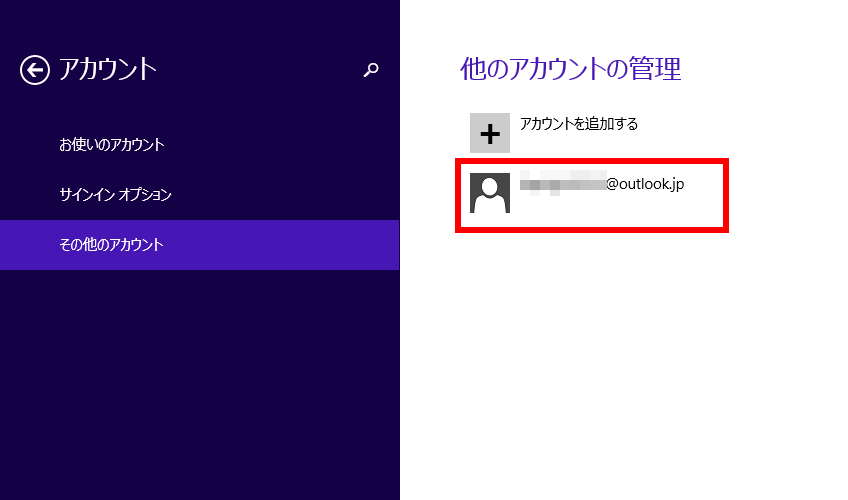
- 「 メールアドレスボックス 」 に [ Microsoft アカウントで使用しているメールアドレス ]
- Microsoft アカウントを持っていない場合
-
- [ メールアドレスの新規登録 ] をクリックします。
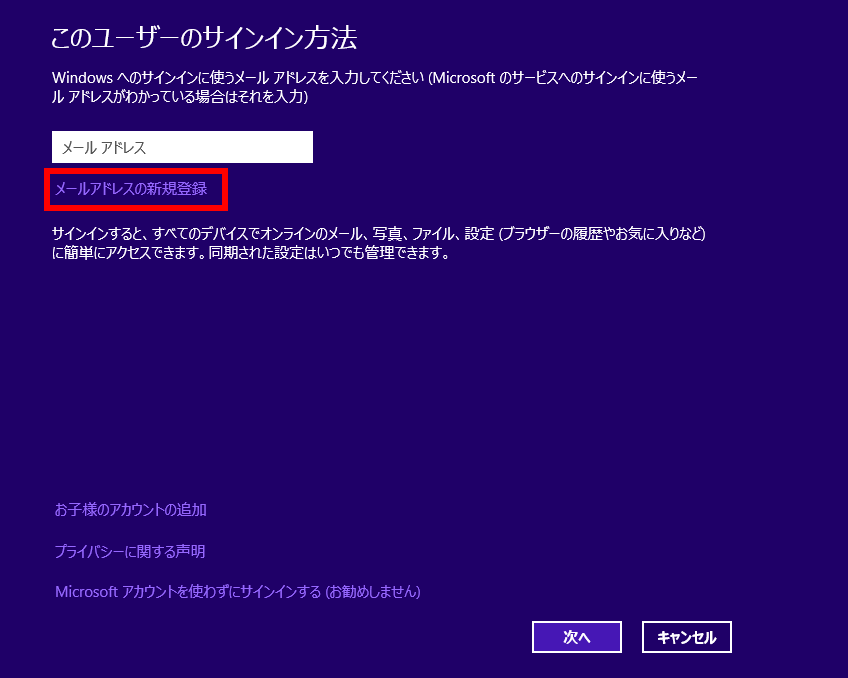
- 「 Microsoft アカウントの作成 」 が表示されます。
[ 以下の項目 ] を入力し、 [ 次へ ] ボタンをクリックします。
作成した Microsoft アカウントのメールアドレスとパスワードを忘れてしまうと
PC にサインインできなくなります。
必ずメモをとり、安全な場所で大切に保管することをおすすめします。- 姓 ( 例:田中 )
- Microsoft アカウントを使用する [ お客様の名前の姓 ] を入力
- 名 ( 例:太郎 )
- Microsoft アカウントを使用する [ お客様の名前の名 ] を入力
- メールアドレス
- Microsoft アカウントに使用する [ 新規のメールアドレス ] を入力
※ アルファベット、数字、ピリオド ( . ) 、ハイフン ( - ) 、下線 ( _ ) のみ使用できます。
その他の特殊な文字やアクセント記号は使用できません。 - パスワードの作成
- 8 文字以上の [ 任意のパスワード ] を入力
※大文字、小文字、数字、記号のうち2種類以上を含んでいる必要があります。 - パスワードの再入力
- [ 上記で入力したパスワード ] をもう一度入力
- 国/地域
- [ ボックス ] をクリックし、表示された一覧から [ お住まいの国や地域 ] を選択
すでにお持ちのメールアドレスを使用して Microsoft アカウントを作成したい場合は、
[ 入力ボックス下部の普段使っているメールを使う ( Gmail、Yahoo ! などで使用しているメールアドレスや
個人で契約しているインターネットプロバイダーから提供されたメールアドレス ) ] をクリックしてから、
該当するメールアドレスを入力してください。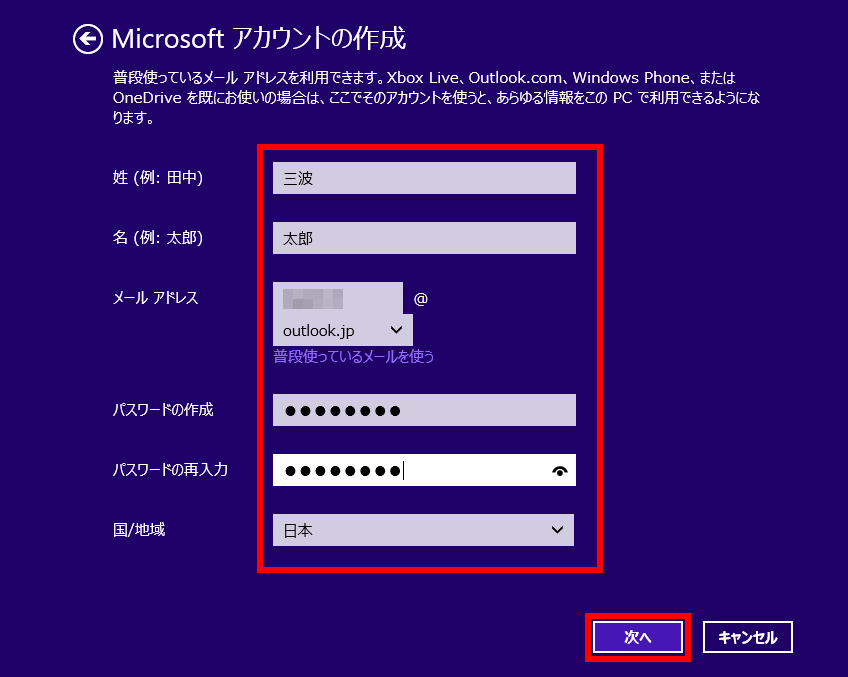
- 「 セキュリティ情報の追加 」 が表示されます。
各項目に [ 必要事項 ] を入力し、 [ 次へ ] をクリックします。- 生年月日
- 各 [ ボックス ] をクリックし、表示された一覧から [ 生年月日 ] を選択
- 性別
- [ ボックス ] をクリックし、表示された一覧から [ 該当の性別 ] を選択
- 国コード
- [ ボックス ] をクリックし、表示された一覧から [ お住まいの国 ] をクリック
- 電話番号、連絡用メール アドレス
- [ パスワードを忘れた場合などに使用する連絡先 ] を入力
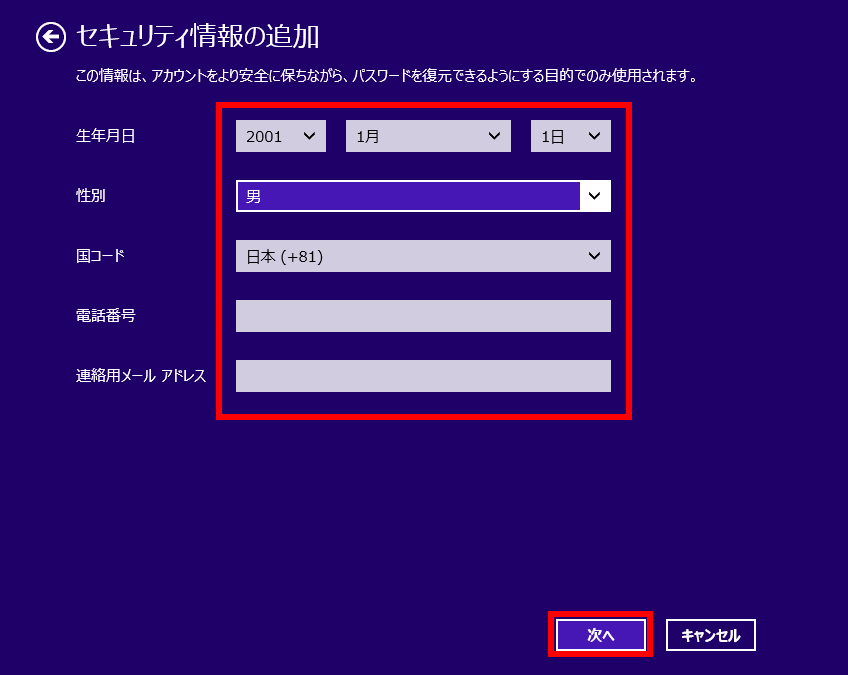
- 「 コミュニケーション設定 」 が表示されます。
[ 白ボックス内に表示されている文字列 ] を入力し、 [ 次へ ] をクリックします。※ 表示されている文字列が分かりにくい場合、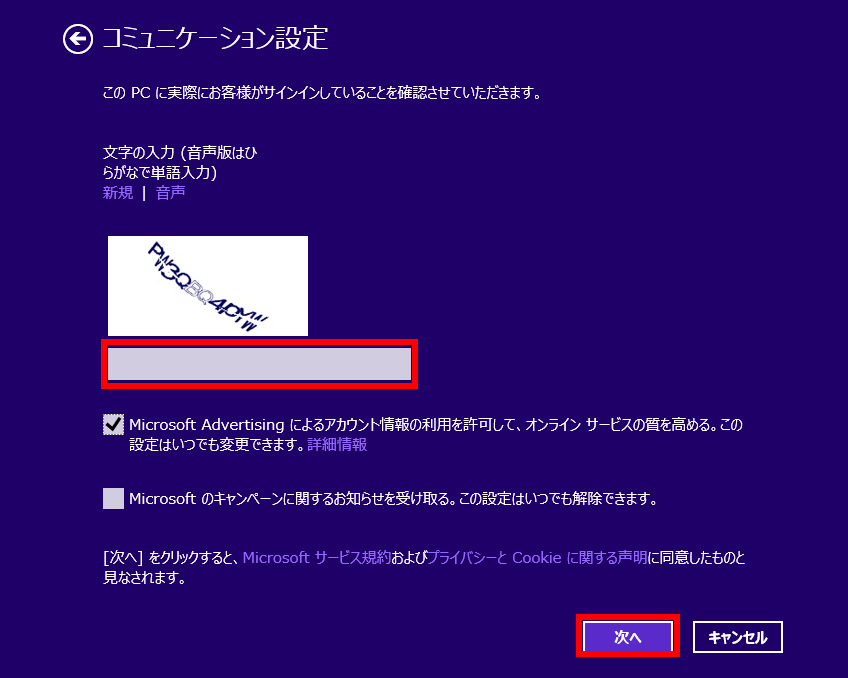
ボックス上部の [ 新規 ] をクリックすると、別の文字列に変更できます。 - 「 ユーザーの追加 」 が表示されます。
「 新規に作成したユーザー名とメールアドレス 」 が正しく表示されていることを確認し、
[ 完了 ] をクリックします。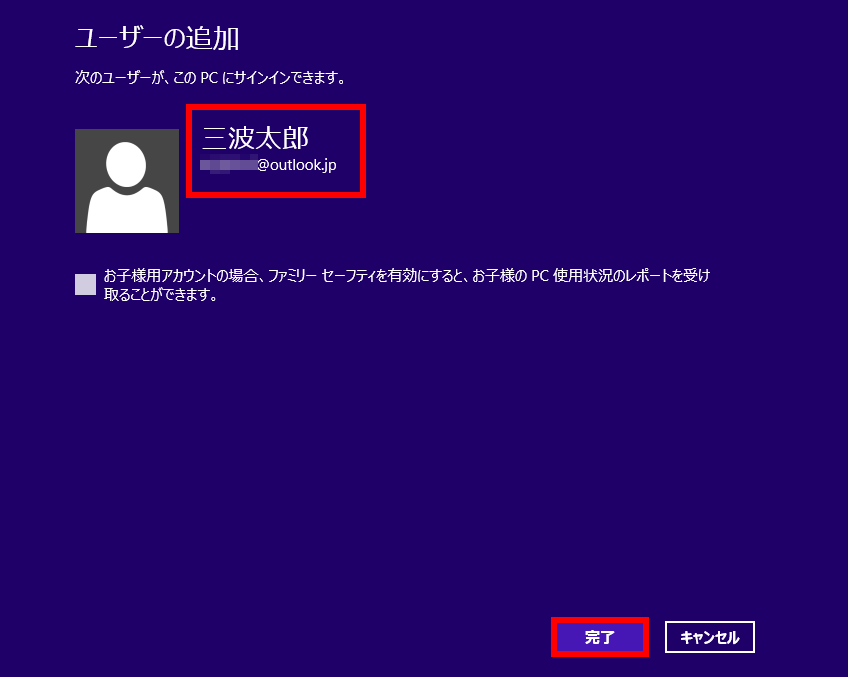
- 「 アカウント管理 」 画面に戻ります。
「 他のアカウントの管理 」 に、 「 追加したアカウント 」 があることを確認します。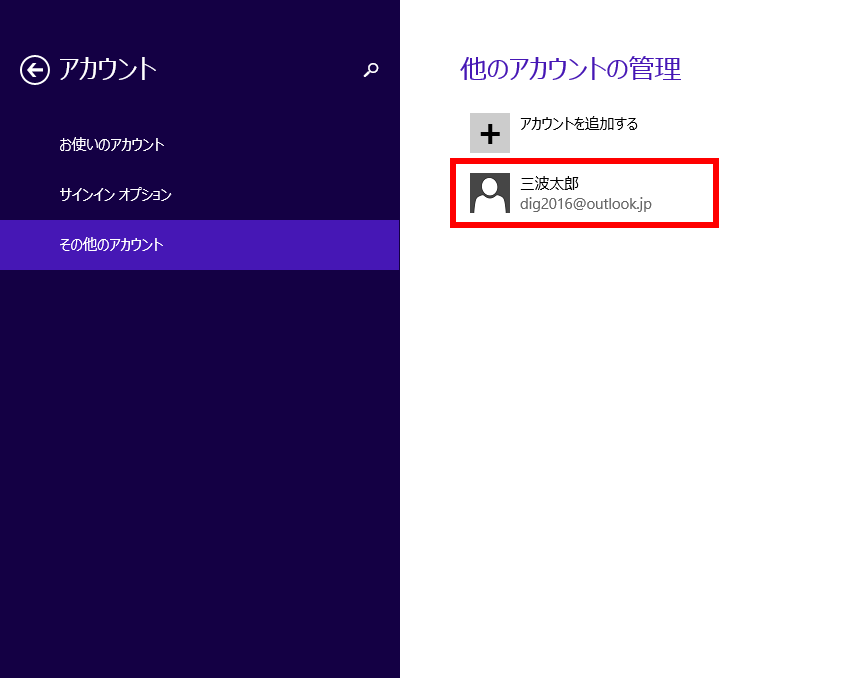
- [ メールアドレスの新規登録 ] をクリックします。
ローカルアカウントを追加する手順
- [ スタート ] をクリックします。
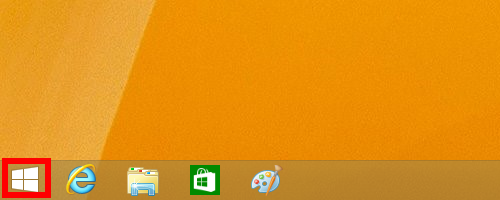
- 「 スタート 」 画面が表示されます。
[ 設定 ] をクリックします。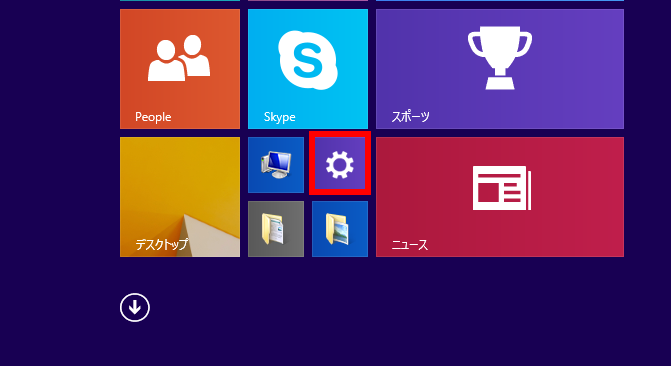
- 「 PC 設定 」 の項目が表示されます。
[ アカウント ] をクリックします。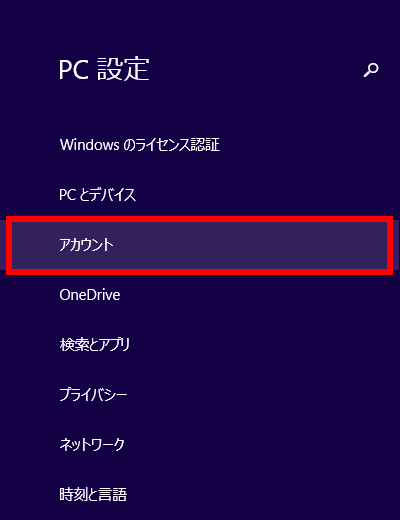
- 「 アカウント 」 が表示されます。
[ その他のアカウント ] をクリックします。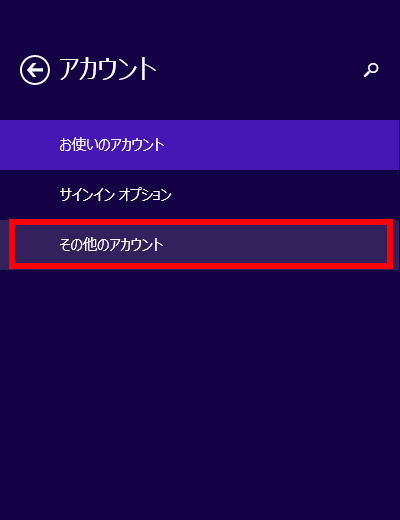
- 「 他のアカウントの管理 」 が表示されたら、[ アカウントを追加する ] をクリックします。
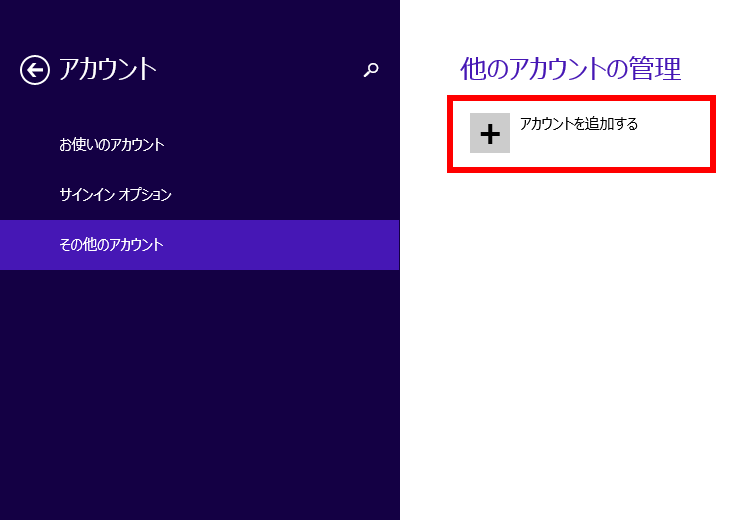
- 「 このユーザーのサインイン方法 」 が表示されます。
[ Microsoft アカウントを使わずにサインインする ( お勧めしません ) ] をクリックします。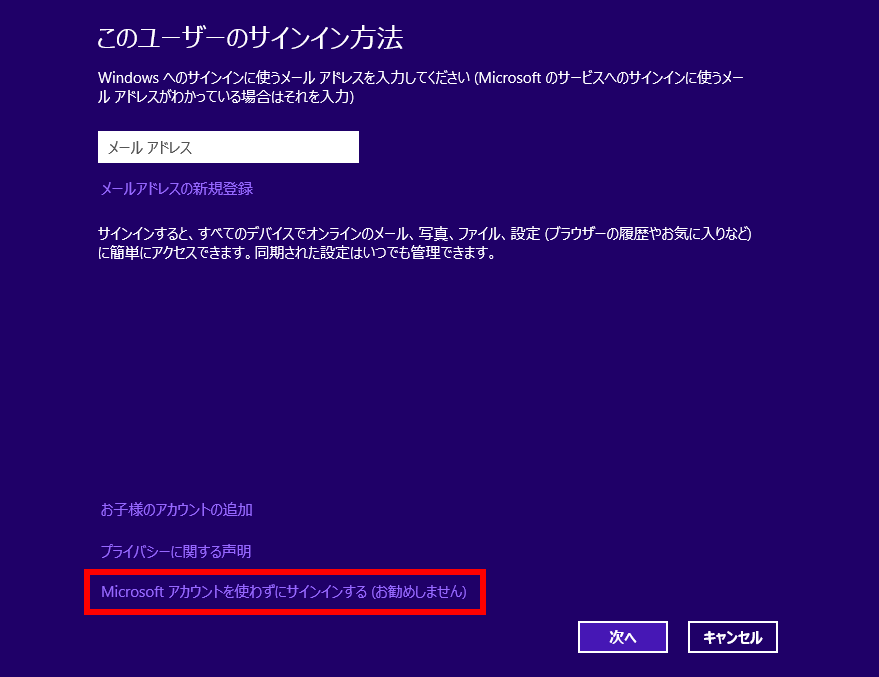
- 「 ユーザーの追加 」 が表示されます。
[ ローカル アカウント ] をクリックします。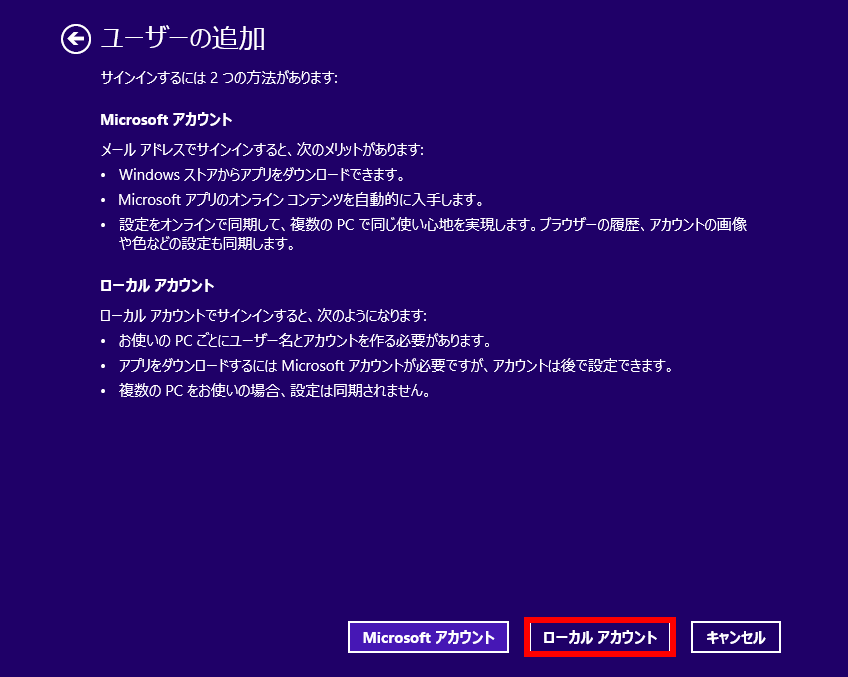
- 以下の [ 項目 ] を入力し、 [ 次へ ] ボタンをクリックします。
- ユーザー名
- ボックスに [ 任意のユーザー名 ] を入力
- パスワード、パスワードの確認入力
- ボックスに [ パスワード ] を入力
- パスワードのヒント
- ボックスに [ パスワードがわからなくなった場合のヒントになる言葉 ] を入力
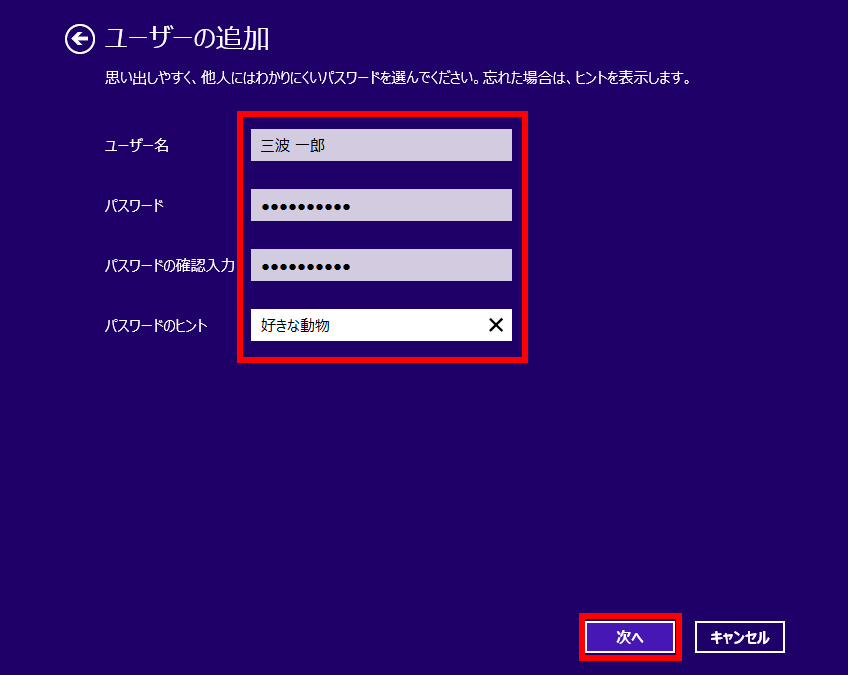
- 「 追加したアカウント 」 が表示されたら、 [ 完了 ] をクリックします。
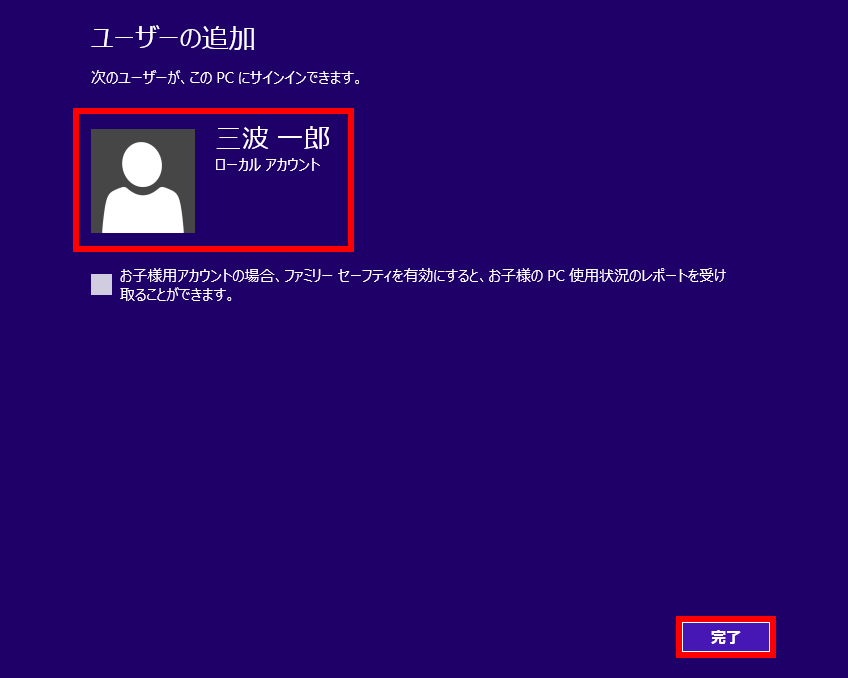
- 「 その他のアカウント 」 画面に戻ります。
「 他のアカウントの管理 」 に、 「 追加したアカウント 」 があることを確認します。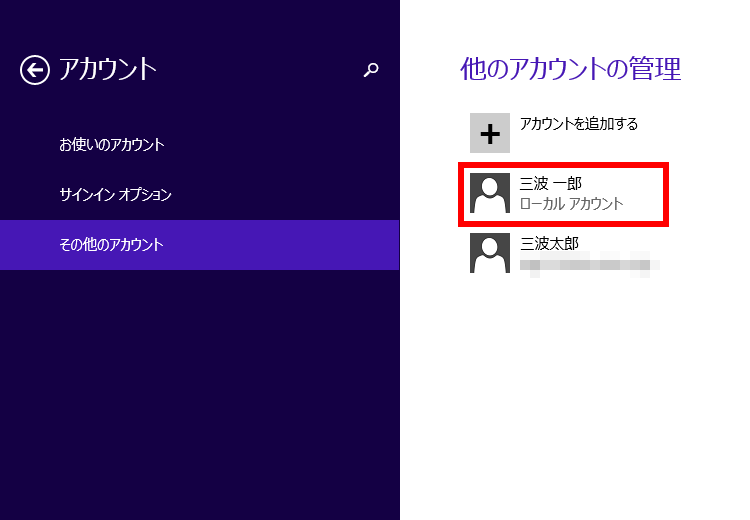
アンケートにご協力ください
FAQにて解決しなかった場合はこちらまで
弊社製品及び弊社購入製品ご利用にてFAQで解決しなかった場合は、下記へお問い合わせください。
※お問合せの際、【 FAQ番号: を見た 】とお伝えいただければ、スムーズにご案内できます。
※お問合せの際、【 FAQ番号: を見た 】とお伝えいただければ、スムーズにご案内できます。
パソコンのサポート
サードウェーブサポートセンター
THIRDWAVE ・ Diginnos ・ Prime 製造番号の記載場所について
- 電話番号:03-4332-9193
- 受付時間:24時間年中無休
THIRDWAVE ・ Diginnos ・ Prime 製造番号の記載場所について
パーツ周辺機器のサポート ・ Dospara Club Members ・ セーフティサービス
ドスパラ商品コンタクトセンター
店舗でご購入の場合はレシートに記載の伝票番号をご用意ください。
- 電話番号:03-4332-9194
- 受付時間:10:00~19:00
店舗でご購入の場合はレシートに記載の伝票番号をご用意ください。